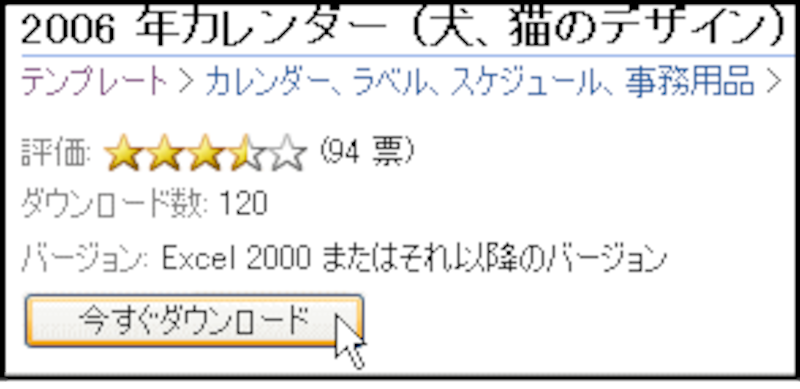|
| カレンダーに自分で撮影した写真を入れよう |
カレンダーに入れたい写真をパソコンに保存して準備をしてから下記の通り操作してください。
【INDEX】
1ページ・・・テンプレートを選択しダウンロード
2ページ・・・写真を入れ替えよう
テンプレートをダウンロード【今回使用するサイト】2006年のカレンダー
1.上記をクリックすると、「Microsoft Office Onlineの2006年カレンダー」のページが表示されます
2.「次へ」をクリックして2ページ目に移り、Excelファイルの「2006年カレンダー(犬、猫のデザイン)」をクリック
![]()
3.大きく表示されます。良ければ[今すぐダウンロード]をクリック
![]()
4.Excelが起動し、カレンダーが表示されます
シート名を見ると、1月から6月までのカレンダーと7月から12月までのカレンダーに分かれていますね。
![]()
次のページでは写真を変更します⇒